Как найти сообщение в вк по дате или по слову
Содержание:
- Как узнать, сколько сообщений в диалоге ВК и посмотреть количество
- Поиск сообщений ВК по дате
- Поиск сообщений VK с помощью адресной строки
- Как найти беседу в ВК по названию, в которой не состоишь
- Как найти сообщения ВКонтакте по дате
- Как найти сообщение в ВК
- Как найти запись в группе в ВК по дате
- Как посмотреть, сколько всего месседжей в диалоге
- Как найти пост, который понравился
- Как найти сообщение в ВК по слову
- И ещё немного полезностей
- Веб-сайт
- Установка плагина на примере Google Chrome
- Как найти старые записи в паблике вКонтакте
- Как прикрепить вложения
- Где найти ссылку на беседу в ВК
- Выполняем поиск заметок
Как узнать, сколько сообщений в диалоге ВК и посмотреть количество
Есть проблемы, с которыми пользователи сталкиваются повсеместно, а есть менее распространённые, но не менее интересные задачи. Вопрос, «как узнать, сколько сообщений в диалоге ВК», попадался нам всего пару раз, но для нас каждый читатель важен и ценен, и поэтому мы подготовили подробный материал на эту тему.
Безопасный метод
Есть несколько способов, как узнать количество сообщений в диалоге в ВК, но этот не предусматривает передачу логина/пароля сторонним сервисам — метод messages.getHistory. Сервис являются частью соцсети, поэтому вы ничем не рискуете.
Чтобы узнать, сколько месседжей в беседе, потребуется:
- Открыть в браузере страницу соцсети и авторизоваться (для корректной работы сервиса).
- Открыть https://vk.com/dev/messages.getHistory.
- Пролистать страницу до блока «Пример запроса».
- Очистить поле count.
- В поле user_id надо ввести ID своего аккаунта.
- В поле peer_id надо ввести ID конкретной беседы. Чтобы его узнать, надо открыть нужный диалог и посмотреть в адресную строку браузера: цифры после «sel=» и будут являться peer_id. Если в беседе состоит больше двух человек (групповая беседа), то к цифре из адресной строки надо добавить 2000000000.
- Кликнуть по кнопке «Выполнить».
- В окне справа надо отыскать цифру рядом со словом count — это и будет количество прочитанных сообщений в беседе. Если в диалоге имеются непрочитанные записи, то они подсчитывается отдельно и выводятся после слова unread.
Метод messages.getHistory позволяет легко и безопасно посчитать количество сообщений в диалоге в Контакте, однако удалённые сообщения при этом не учитываются.
Простая арифметика
Ещё один официальный способ проверить, сколько сообщений в ВК в диалоге — это подсчёт. Не надо бояться, вам не придётся считать пальцем каждое послание, так как есть небольшая хитрость. Чтобы узнать, сколько месседжей в беседе, потребуется:
- На телефоне в мобильном браузере открыть страницу соцсети и авторизоваться.
- Открыть настройки браузера и поставить флажок «Версия для ПК».
- Открыть нужную беседу.
- Внизу будет счётчик страниц, надо пролистать до последней страницы (можно воспользоваться двойной стрелкой для этого).
- Теперь надо из общего количества страниц вычесть 1 (узнать количество полных страниц), и полученную цифру умножить на 20 (количество месседжей на заполненной странице). Теперь останется к итоговой цифре прибавить количество месседжей на последней странице — их нетрудно посчитать вручную.
Далее мы расскажем о неофициальных вариантах, поэтому перед тем как посмотреть количество сообщений в диалоге в ВК, взвесьте все возможные риски.
Расширение VK Messages Visual Statistics
Для браузера Chrome доступно такое расширение как VK Messages Visual Statistics, последнюю версию которого лучше скачать с официальной группы ВК https://vk.com/vkstats.
После скачивания и установки потребуется:
- Нажать на верхней панели браузера на появившийся значок.
- В браузере откроется новая страница, на которой надо авторизоваться и дать несколько разрешений. Мы предупреждаем наших читателей, что это расширение неофициальное, поэтому существуют риски (пусть и небольшие), что логин/пароль узнают сторонние люди.
- После авторизации сервис начнёт аналитику и по результатам отобразит картинку с фотографиями вас и ваших друзей/собеседников, анимированные дорожки из точек помогут узнать, с кем чаще всего вы общаетесь.
- Однако этого только примерная картина, чтобы точно посмотреть, сколько сообщений в диалогах в ВК, надо вверху найти и кликнуть по кнопке «Статистика».
- В открывшемся окне можно посмотреть статистику переписки с отдельными пользователями в цифрах, диаграммах или графиках.
Конечно, вы можете как узнать количество сообщений в диалоге в ВК, так и отслеживать статистику на постоянной основе, но надо быть готовым к перебоям в работе расширения. Это связано с тем, что над расширением работают сторонние разработчики и, как правило, им надо время, чтобы подстроится под очередные изменения в API.
Поиск сообщений ВК по дате
Если вы знаете примерную дату, когда была ваша переписка с человеком, вы можете сузить поиск с помощью фильтра поиска по дате.
Для этого, как я вам уже писала выше, в строке поиска есть возле кнопки ПОИСК, рисунок календаря, нажав на него, вы можете выбрать дату для поиска необходимой фразы или слова.

После нажатия на календарь, у вас откроется окно с календарем текущего месяца, здесь вы можете выбрать необходимую дату.
Также, нажав на саму надпись, в моем случае «август 2016», вы можете выбрать другой месяц или даже год для поиска. Для этого просто нужно будет нажимать на стрелочки. Для того, чтобы перейти к определенному году или месяцу, вам нужно просто нажать на него.
Когда вы нажимаете на число, месяц, год произойдет нужный вам поиск и в окне покажутся результаты поиска. При этом, в итогах поиска будут результаты включительно до указанной даты.
Нажав на значок календаря, внизу под числами, вы увидите надпись СБРОСИТЬ ФИЛЬТРАЦИЮ ПО ДАТЕ — нажмите, чтобы сбросить фильтр даты.

Поиск сообщений VK с помощью адресной строки
Найти нужные сообщения с помощью адресной строки весьма сложно. Но этот способ подходит даже для просмотра удаленных бесед с момента регистрации аккаунта. Итак, если вы со своей страницы вели хотя бы одну беседу, то:
- В адресную строку скопируйте ссылку //vk.com/im?sel=c1
- Если бесед было больше, последовательно меняйте последнюю цифру в ссылке //vk.com/im?sel=c2 , //vk.com/im?sel=c3 и так далее, пока нужная беседа не будет найдена.
- Как только все беседы аккаунта будут открыты, социальная сеть переведет вас на главную страницу раздела «Сообщения». Её адрес выглядит так: //vk.com/im.

Существует еще один способ, так называемый, поиск через комбинированный адрес:
- В адресную строку Интернет-браузера нужно ввести следующий адрес //vk.com/im?peers=c2_c3_c4_c5_c6_c7_c8_c9_c10&sel=c1.
- Это откроет навигационное меню найденных диалогов (с первого по десятый).
- В случае если бесед профиля больше десяти, их нумерацию следует продолжить цифровыми блоками c11_c12_c13_c14_c15…
- При необходимости поиск можно начать не с первых, а с последних бесед. Тогда их перечисление в адресной строке ведется в обратном порядке. Однако в конце обязательно нужно упоминать первую беседу с1.
Рекомендуем: Как в Вконтакте удалить все сообщения сразу

Как найти беседу в ВК по названию, в которой не состоишь
Быстро найти беседу в ВК по названию непросто – скорее всего придется потратить на поиск 5-15 минут. Способа существует 2.
- Вспомните точное название конференции. Перейдите в раздел сообщений, кликните на строку поиска. Впишите имя диалога и просмотрите результаты в выдаче. Чем уникальнее название, тем проще найти беседу.
- Впишите в поисковую строку имя человека, состоявшего в конфе. Если не давать беседе название, контакт автоматически сгенерирует наименование из первых участников. Переберите в поиске по сообщениям имена тех, кого помните, и изучите результаты.
Если это не помогло, попробуйте поиск по тексту. Вспомните содержание сообщений, которые писали в беседе, и поочередно вставляйте слова в строку поиска по диалогам. Чем реже текст использовался, тем лучше – результатов выдаче отобразится меньше.
А вот найти диалог в ВК по дате не выйдет. Работает функция внутри бесед, чтобы смотреть сообщения за определенную дату. В списке диалогов открыть календарь нельзя.
Как найти сообщения ВКонтакте по дате

Сайт социальной сети ВКонтакте, аналогично с подавляющим большинством похожих ресурсов, предоставляет каждому пользователю внутреннюю систему поиска информации. Это же, в свою очередь, касается как функционала розыска пользователей по базе данных, так и сообщений в рамках одного диалога.
Поиск сообщений по дате
В рамках данной статьи мы расскажем о том, какими методами возможно выполнить поиск некогда написанных писем в диалогах. При этом заранее стоит заметить, что каждая рекомендация в полной мере применима не только к приватным перепискам, но и беседам со множеством пользователей.
Прежде всего, вам нужно воспользоваться нашими инструкциями касательно поиска людей по сайту данной социальной сети. Благодаря этому у вас, скорее всего, отпадут возможные вопросы о принципе работы системы поиска.
Используем поиск без регистрации ВК Ищем людей по фото ВК
Дополнительно, однако не так обязательно, можете узнать о способах поиска сообществ также с помощью внутренней специальной системы сайта.
Как найти сообщество ВК
Обратите внимание, что ни официальное мобильное приложение, ни облегченная мобильная версия сайта ВКонтакте, не предоставляют возможностей поиска сообщений.
Способ 1: Стандартные средства
На сегодняшний день в пределах сайта VK присутствует всего один способ поиска сообщений с использованием фильтрации по дате публикации. При этом в целом такая возможность является уникальной и может быть использована только при поиске писем в диалоге.
- С помощью главного меню соцсети перейдите к разделу «Сообщения».
- Отсюда откройте нужный диалог или беседу.
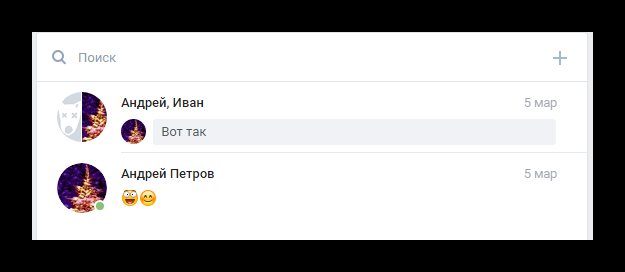
В окне переписки на верхней панели инструментов кликните по кнопке «Поиск по беседе» с иконкой лупы.
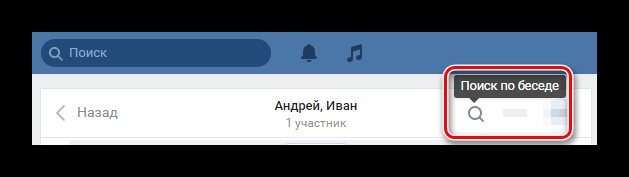
Всплывающая подсказка клавиши всегда имеет неизменный текст.
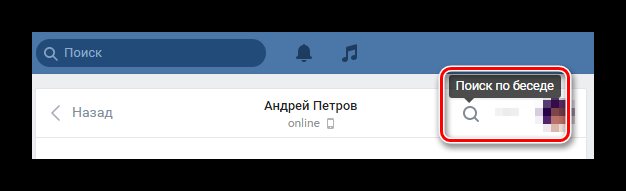
Изначально, чтобы произвести поиск, нужно заполнить представленную графу и воспользоваться кнопкой «Поиск».
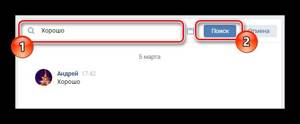
Однако в связи с возможными совпадениями, также можно прибегнуть к поиску писем по дате.
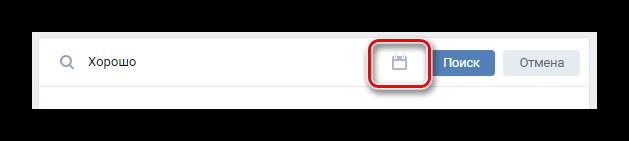
После клика по иконке с изображением календаря вам будет представлено окно выбора даты.
Вы можете изменить месяц, щелкнув по стрелочке с нужным указанием в шапке виджета.
Благодаря этому можно вернуться на несколько лет назад, вне зависимости от даты начала беседы.
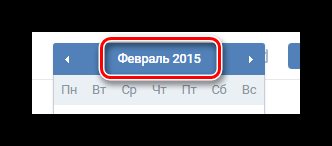
В основном содержимом календаря вами может быть указана конкретная дата.
Если текстовое поле поиска было предварительно заполнено, то система будет искать исключительно точные совпадения.
В случае отсутствия конкретной фразы, но при использовании календаря, ВКонтакте предоставит все сообщения, датируемые определенными временем.
Показаны будут письма не только за какой-то один день, но и за все последующие.
При отсутствии совпадений вы получите соответствующее уведомление.
При успешном завершении поиска вы можете кликнуть по письму, тем самым переключившись в зону его изначального месторасположения в диалоге.
Для выхода из режима поиска сообщений по дате, обновите страницу или воспользуйтесь кнопкой «Сбросить фильтрацию по дате» в рамках указанного виджета.
Чтобы прекратить поиск, кликните по кнопке «Отмена» в верхней части активного окна.
Как найти сообщение в ВК
h2<dp>2,0,0,0,0—></dp></dp></dp></dp></dp>
Если сидите с мобильного телефона:
p, blockquote<dp>12,0,0,0,0—>
1. Открываем официальное приложение Вконтакте для Android, iOS или Windows Phone.
p, blockquote<dp>13,0,0,1,0—>
2. Переходим в диалог и сверху нажимаем на иконку поиска.
p, blockquote<dp>14,0,0,0,0—>
3.В окошке вводим ключевое слово.
p, blockquote<dp>15,0,0,0,0—>

p, blockquote<dp>16,0,0,0,0—>
- Поиск идёт по всем диалогам;
- К сожалению, поиск по дате в мобильном приложении отсутствует;
- Если нужно найти удалённые сообщения, то это очень сложно (попробуйте восстановить сообщения в ВК);
adsp-pro-3—>
Не получилось найти сообщение в ВК? Посмотрите наглядный видеоурок.
p, blockquote<dp>17,0,0,0,0—> p, blockquote<dp>18,0,0,0,1—> after—> —></dp></dp></dp></dp></dp></dp></dp></dp>
Как найти сообщение в ВК по дате или тексту не секрет. В версии сайта для ПК календарь для уточнения временного периода располагается в строке поиска для ввода слов. Но даже несмотря на простоту интерфейса, у новичков процесс вызывает вопросы. Рассказываем, как разобраться с поиском текстовых бесед с компьютера и телефона, где найти голосовые и можно ли посмотреть на количество сообщений в диалоге.
Как найти запись в группе в ВК по дате
Чтобы найти интересующий вас пост, нужно лишь:
- В первую очередь необходимо авторизоваться.
- Перейти в раздел «Группы».
- Нашли в списке сообществ то, в котором находится искомая запись? Откройте его.
- Скользните глазами вниз, под строкой «Предложите новость» на стене вы должны заметить поле «Записи сообщества», нажмите на него.

- Перед вами открылась стена группы. Теперь справа найдите кнопку «Поиск по записям» — жмите.
- Видите мигающий курсор, а правее – иконка с календарем? Как вы догадались, она-то нам и нужна.

Теперь вам нужно хорошо подумать и вспомнить, когда вы видели (хотя бы примерно) запись. Выбирайте на календаре дату – и ВК вам автоматически выдаст все посты до того дня (включительно), который вы указали, таким образом избавив вас от лишнего пролистывания всех записей, размещенных позже.
Получилось? Замечательно! Не так сложно, как можно было подумать.
Как посмотреть, сколько всего месседжей в диалоге
На данный момент, существует только один способ просмотреть общее количество полученных и отправленных месседжей. Ранее, можно было узнать этот показатель, посредством использования мобильной версии ВКонтакте. Но, из-за обновлений в 2020 году, теперь этот способ не работает.
Для начала, вам нужно найти идентификатор своей страницы. Чтобы это сделать, перейдите в раздел фотографий
Обратите внимание на адресную строку — в ней, после слова albums, будет расположен ряд цифр, который и будет означать персональный ID-адрес вашей страницы
Перейдите в раздел, который предназначен для разработчиков. Если вы не знаете где его найти, то просто перейдите по этой ссылке.
Листайте страницу до тех пор, пока не дойдете до блока «Пример запроса».
В поле user_id вставьте персональный идентификатор вашего профиля.
Теперь вам нужно перейти в список месседжей и открыть нужную переписку.
Кликните на адресную строку, скопируйте комбинацию из цифр после sel= и вставьте скопированное значение в поле peer_id в разделе разработчиков.
Нажмите на «Выполнить»
Обратите внимание на значение count, которое расположено справа. Там и будет отображено число количества месседжей в переписке с конкретным пользователем.
Как найти пост, который понравился
Все, что ты о ВКонтакте (то есть «поставил лайк», «лайкнул», «залайкал»), ты можешь найти в любой момент по этой ссылке: Мои лайки. Там есть выбор, что искать: фотографии, видео, записи, люди, товары, ссылки. Если тебе нужно найти пост друга, запись в группе, открой эту ссылку и выбери в фильтре только «Записи», а остальные галочки убери — ты увидишь все посты, которые тебе понравились, начиная с самого последнего (то есть ниже идут более старые). По фильтру «Фотографии» ты найдешь все фотографии, которые тебе понравились, а по фильтру «Видео» — видеозаписи, клипы, фильмы.
Такой функции нет, найти все о (лайки) другого пользователя ВКонтакте нельзя. Это связано с приватностью, ведь не все хотели бы, чтобы их лайки мог просмотреть любой другой человек. Можно только вручную просматривать группы, которые он посещает, и искать его лайки там.
Как найти сообщение в ВК по слову
Чтобы найти конкретную часть диалога по слову с компьютера:
- Откройте страницу со списком сообщений.
- Установите курсор в строку поиска.
- Впишите фразу, которая упоминалась в переписке.
Чем менее распространенные слова используете для запроса, тем меньше результатов отобразится в выдаче. Посмотрите представленные и откройте нужную беседу, кликнув на сообщение. Способ поможет найти даже отредактированный текст.
С телефона принцип примерно похож. Откройте официальное приложение контакта, нажмите на иконку облака диалога, соответствующую разделу сообщений, и тапните по лупе в правом верхнем углу. Для поиска по содержимому переписок нужна вкладка «Сообщения». Нажмите и введите текст запроса.
И ещё немного полезностей
- При возникновении необходимости узнать общее количество постов в том или ином сообществе, сделать это проще простого. Нужно вновь вернуть себя к уже знакомой стене интересующей группы и просто перейти на вкладку «Записи сообщества». Вверху открывшейся страницы над строкой поиска видим число, которое и является тем самым количеством опубликованных здесь постов.
Для подсчета количества постов до определенной даты необходимо в найденных результатах перейти на вкладку «Поиск по записям» и выбрать в календаре возле поисковой строки нужное нам число, чтобы система нашла все записи до этого дня.
Нет, не только. Нажимая лайк, Вы забираете понравившийся пост или фото, или музыку и т.д. к себе в архив. А посмотреть их можно очень просто – зайдя в раздел меню «Закладки».
А можно посмотреть архивы сообществ? Или только через скроллинг страниц?
Конечно, можно. Если Вы видите, что на стене много записей, просто щелкните по количеству записей, и перед Вами откроется полоска с номерами страниц. Можете начать просмотр с последней (исторически – первой), и, листая порциями по 10 штук, просмотреть, как сообщество эволюционировало, и какие записи вызывали самый большой интерес (лайки и репосты). А можно ли найти среди множества записей на стене нужный тематический пост?
Конечно, существует функция поиска слов (словосочетаний) на стене сообщества. Функция «Перейти к поиску» появится, как только Вы запросили постраничный архив записей. Существует также функция расширенного поиска в Вашей ленте новостей (она ищет слова, ссылки на сайты, ссылки на записи в самом ВК, записи – рекордсмены по лайкам и т.д.). И это помимо обычного поиска по людям и сообществам.
А ленту новостей можно как-то очищать от лишних, неинтересных записей?
Конечно. Лента новостей полностью настраивается – от кого из друзей и от сообществ, в которых Вы состоите, Вы хотите получать новости, а от кого – нет. Просто ставите или убираете галочки в разделе «Настроить новости».
А кроме ленты новостей, что еще может транслироваться в мой аккаунт, и где я это все могу увидеть?
Вам могут писать личные сообщения, уведомлять о желании подружиться и т.д. Вы самостоятельно сможете настроить частоту уведомлений, например, если ведете важную переписку, то можете заказать мгновенные уведомления по СМС (это бесплатно) или по электронной почте, а если не хотите иметь лишних хлопот, можете вовсе отказаться от любых уведомлений. Все это редактируется в разделе «Оповещения».
А если я веду в ВК деловую переписку, могу ли я как-то отсортировать своих друзей по определенным признакам (кроме «друзья по школе», по ВУЗу, родственники и т.д.)?
Конечно! Для этих целей служат списки. Вы создаете нужные списки (клиенты, потенциальные клиенты и т.д.), примерно так же, как это принято делать в CRM (customer relationship management) системах, и после этого друзья будут разложены у Вас по отдельным папочкам (что особенно удобно при большом количестве друзей).
А как можно оценить привлекательность сообщества для рекламы? Например, меня интересует определенная тематическая группа, а в ней – люди из моего города?
Нет ничего проще: кликаете на разделе «Подписчики» («Участники»), и в открытом окошке с фотографиями людей выбираете пункт «Поиск по подписчикам». В открывшемся меню Вы можете искать членов сообщества по многим критериям – месту жительства, должности, году рождения и т.д. Кроме того, Вы можете использовать функцию сортировки – например, чтобы увидеть тех, кто добавился недавно (по умолчанию стоит сортировка по популярности).
А что делать, если в группе больше сотни тысяч участников? Ведь известно, что ВК выдает в поиске не больше 1000 результатов?
В этом случае аудиторию лучше сегментировать: например, по возрасту, по проживанию и т.д.
Поиск новостей по рубрикам позволяет вашим подписчикам читать только те посты, которые им интересны в вашем сообществе. Например они хотят читать только про дизайн или посмотреть какую подборку интересных комедий вы делали за последний месяц и вы можете помочь им в этом.
Веб-сайт
Посмотреть начало той или иной переписки можно только при условии сохранения ее целостности с момента начала общения и вплоть до прочтения данной статьи. Однако в случае беседы это касается непосредственно времени входа в диалог, а не его начала.
Способ 1: Скроллинг
Проще всего посмотреть начало переписки путем ее перемотки в самое начало, используя скроллинг страницы. Но актуально это лишь для тех случаев, когда в диалоге имеется умеренное количество сообщений.
- Перейдите к разделу «Сообщения» через главное меню ресурса и выберите нужную переписку.
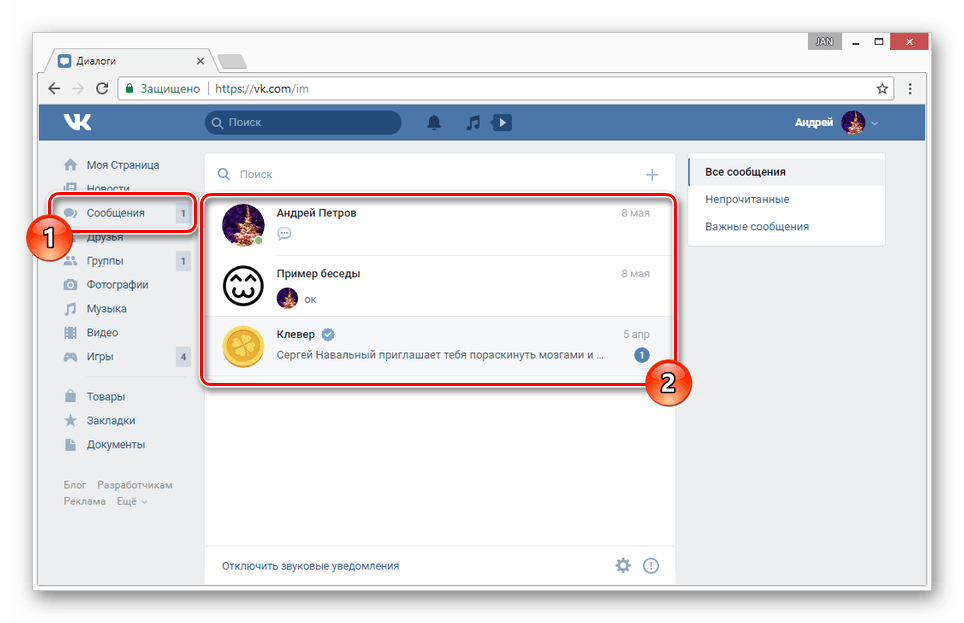
Используя прокрутку колесика мыши вверх, выполните скроллинг к началу диалога.
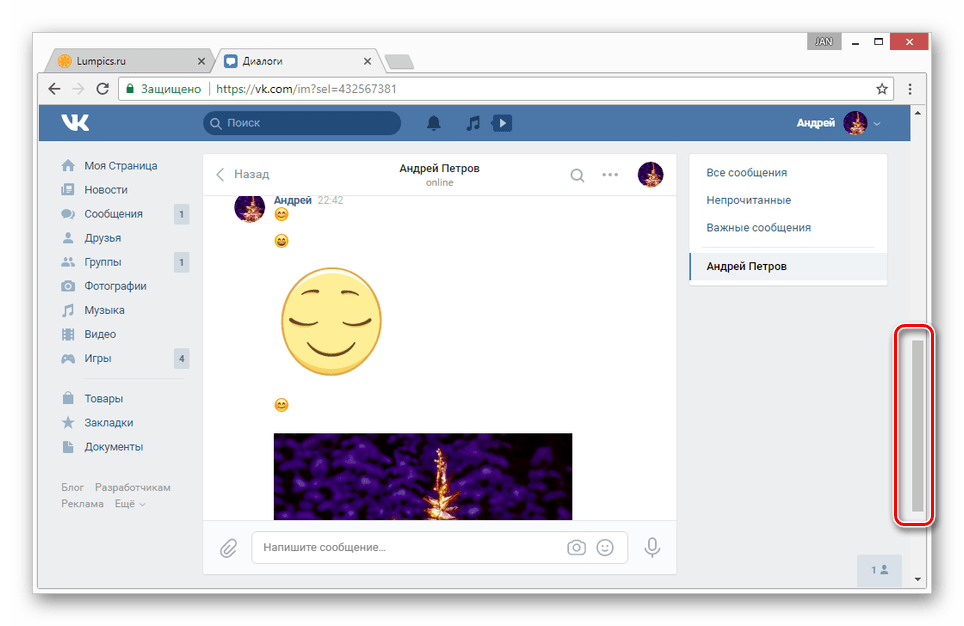
Увеличить шаги скроллинга можно, используя клавишу «Home» на клавиатуре.
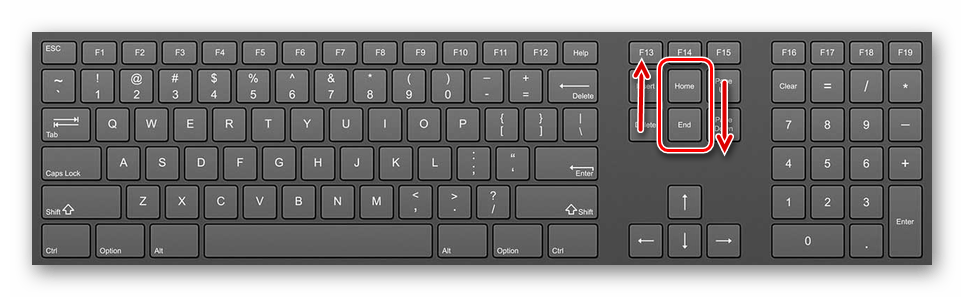
Процесс возможно автоматизировать, кликнув в любой области страницы, исключая ссылки, по средней кнопке мыши.
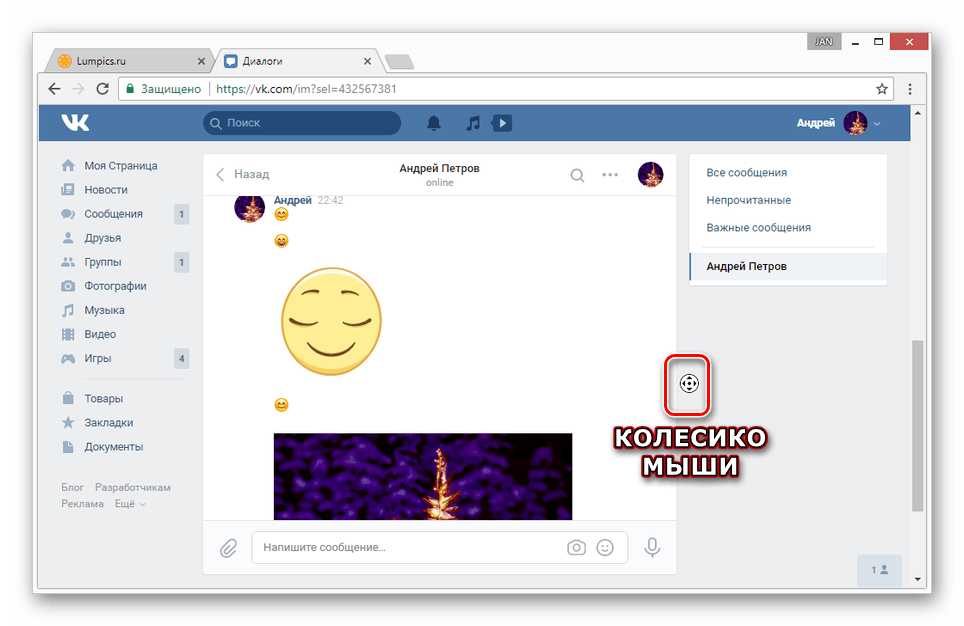
Теперь установите указатель в рамках окна браузера, но выше точки нажатия колесика — скроллинг будет работать без вашего участия.
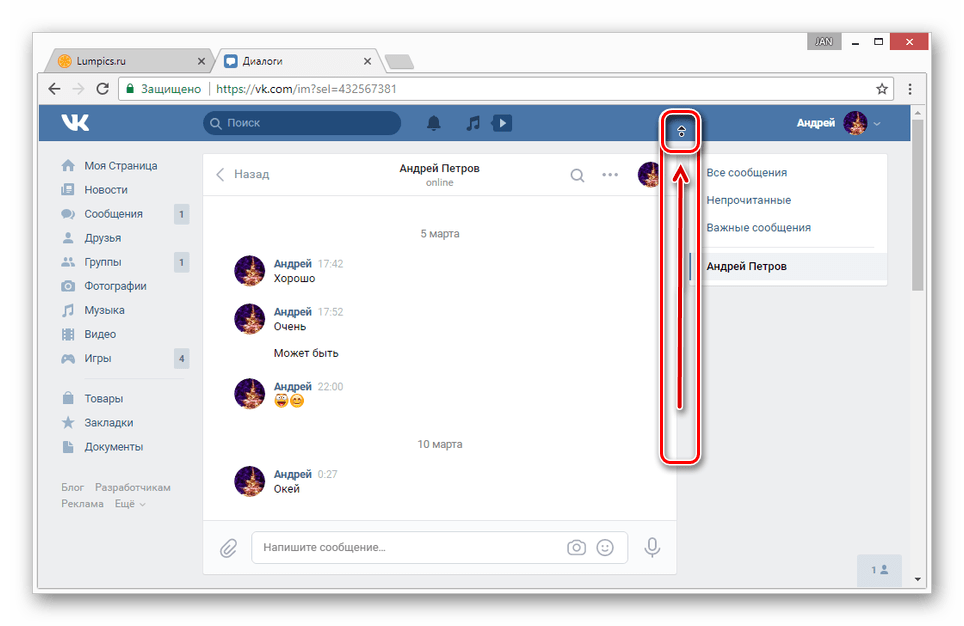
В случае диалогов с большой историей вам лучше обратиться к следующему методу. Связано это с тем, что скроллинг большого количества сообщений требует серьезных затрат времени и способен вызывать существенные проблемы с производительностью веб-браузера.
Способ 2: Система поиска
Если у вас в беседе опубликовано слишком много сообщений, но вы отчетливо помните дату первых из них или их содержание, можно прибегнуть к системе поиска. Более того, подобный подход в целом гораздо эффективнее, чем ручной скроллинг.
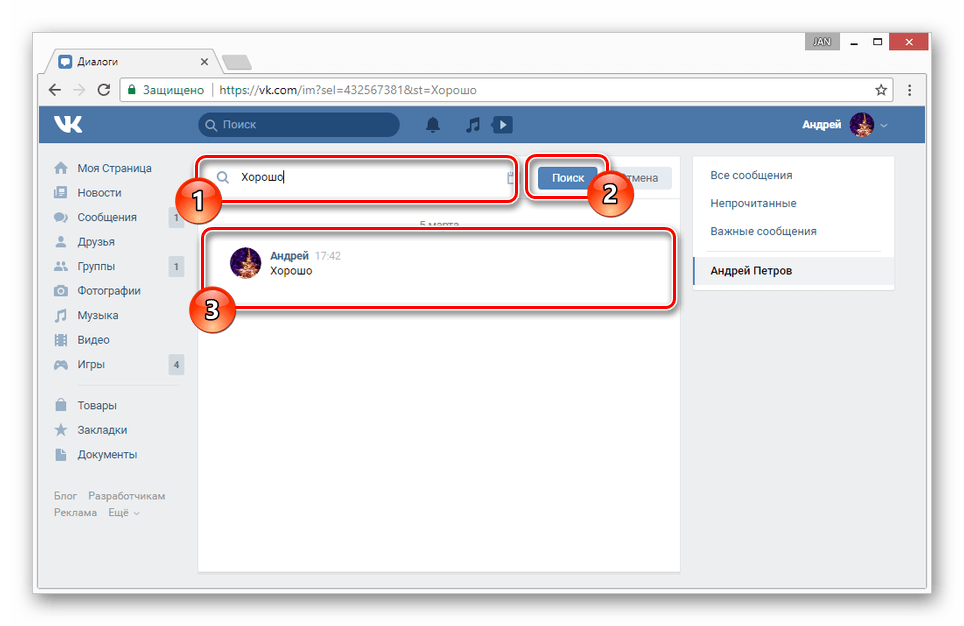
Подробнее: Как найти сообщение из переписки ВК
Способ 3: Адресная строка
В настоящее время на сайте ВКонтакте предусмотрена скрытая возможность, позволяющая мгновенно переместится к первому сообщению в диалоге.
- Находясь в разделе «Сообщения», откройте переписку и кликните по адресной строке браузера.
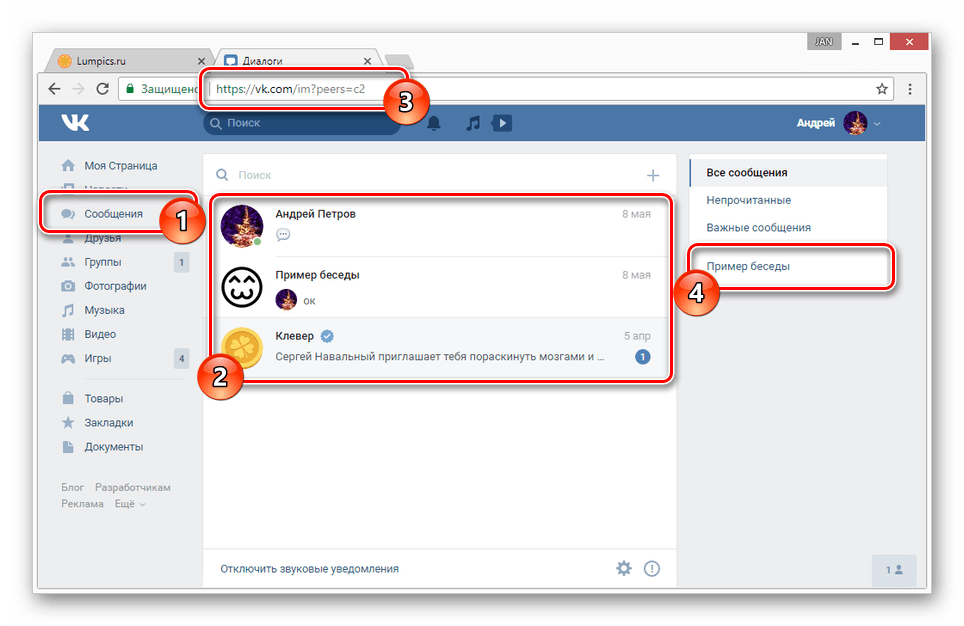
В конце представленного URL-адреса добавьте следующий код и нажмите клавишу «Enter».
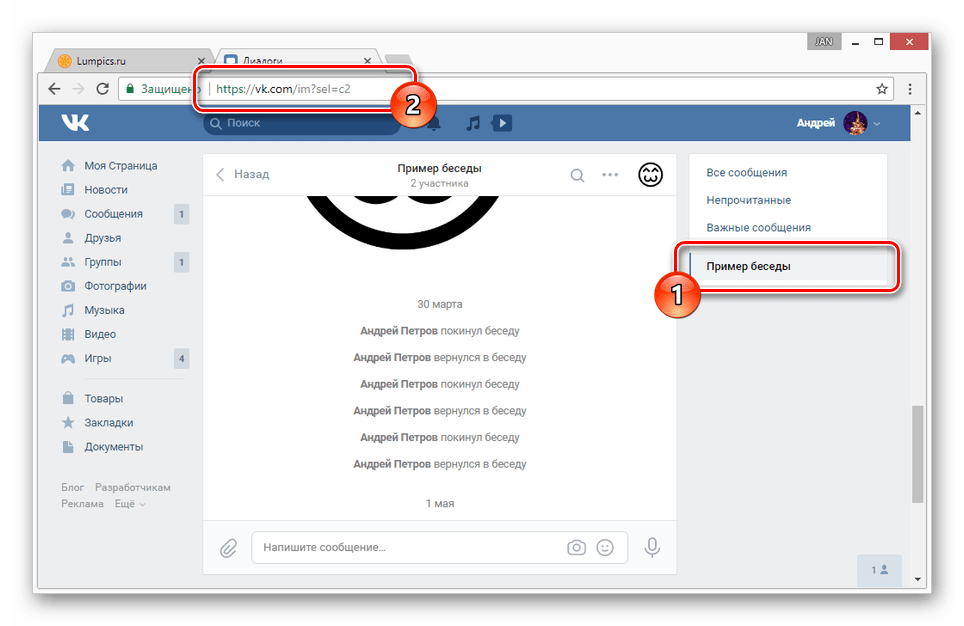
Результат должен выглядеть примерно следующим образом.
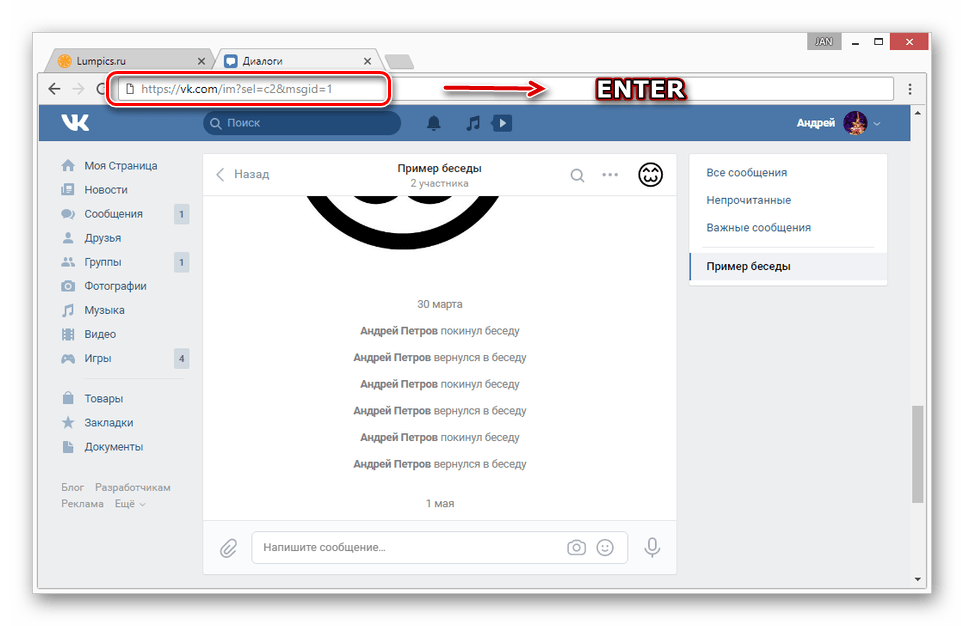
По завершении обновления страницы вы будете перенаправлены к началу переписки.
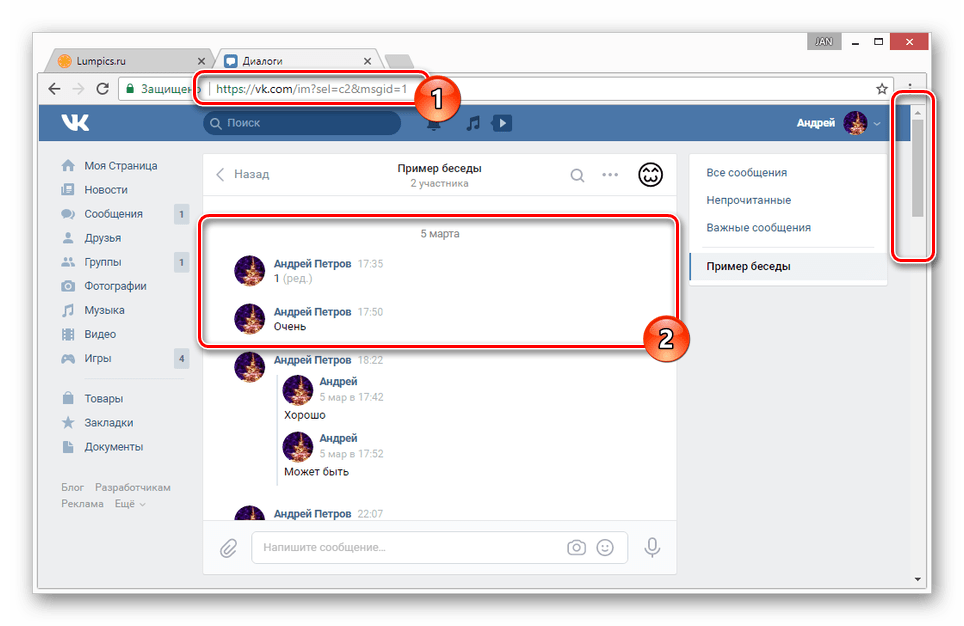
В случае полной версии сайта этот метод является наиболее комфортным. Однако гарантировать его работоспособность в будущем невозможно.
Установка плагина на примере Google Chrome
Алгоритм использования скрипта практически идентичен во всех браузерах, поэтому мы разберем его один раз на примере самого популярного. Плагин называется VK Messages Visual Statistics. Перейдите на его страницу в магазине и кликните «Установить». Дальше пошаговая инструкция.
- Перед вами появится окно. В нем нужно нажать на «Установить расширение».
- Новое окно запросит доступ к общей информации, сообщениям и списку друзей. Разрешите доступ.
- Теперь нужно немного подождать, пока плагин полностью проанализирует сообщения. Время ожидания зависит только от количества созданных диалогов и производительности компьютера.
- Перед вами откроется окно с подробной статистикой сообщений. Показана следующая информация: общее количество сообщений — отправленных и полученных, а так же сумарные значения символов.

Но это еще не все. Чтобы ознакомиться с информацией в удобном формате, необходимо установить другое расширение для браузера. Называется оно VK Messages Visual Statistics. Вся информация по сообщениям будет представлена в виде диаграммы с сортировкой по нисходящей, зависящей от вашей активности в диалоге с разными пользователями. Чтобы отобразить информацию в будущем — просто кликните на иконку в правом верхнем углу.
IT-специалист и продвинутый пользователь ВК. Зарегистрировался в соцсети в 2007 году.
Как найти старые записи в паблике вКонтакте
Иногда понравится какая-нибудь запись вКонтакте, а потом прошло время, лента обновилась — и той записи уже не найти…
Вопрос: «В одном паблике за день выходит очень много новостей. А как я могу добраться до записей например 2010 года? Крутить вниз и искать это нереально, да и долгая процедура. Есть какой-нибудь другой способ?»
Число записей сообщества — это полезная ссылка
Ответ: Да, есть способ добраться до нужной даты — можно зайти на главную страницу паблика, нажать на число публикаций (ссылка на светло-голубом фоне над последней новостью), откроется лента только новостей этого сообщества. Чуть правее над лентой есть ссылка на поиск среди всех записей — это уже почти то, что вам нужно. Под полем текстового ввода поискового запроса найдите ссылку „Записи от определенной даты“, нажмите её и укажите дату заведомо предшествующую нужной вам (например, вы помните, что нужная запись в апреле, выберите конец марта). Откроется часть ленты, начиная с указанной даты, так листать будет проще.
Ещё удобнее собственно воспользоваться поиском, если вы точно помните слова или выражения, которые были в новости (например, чтобы найти записи и комментарии про „допуск проектировщиков“, достаточно вбить это словосочетание в текстовую строку — причём поиск вКонтакте умеет склонять поисковый запрос, то есть на „допуск“ найдутся и „допуском“, „допуска“ и т. д.). Этот ход — прямой поиск по ключевым словам — не всегда срабатывает, потому что часть контента в сообществах ВК содержится в картинках, а текст на изображениях не индексируется (не ищется).
И пусть у вас больше ничего не теряется
Просиживаешь дни вКонтакте? У тебя много друзей или даже есть своя группа? Заработай на этом! Начни оплачивать свой интернет уже в следующем месяце! Неограниченные доходы в перспективе! PS: Всё легально. Не только вКонтакте, также Twitter, Facebook, разные форумы и сообщества. Нужно писать комментарии, тексты статей, делать переводы, даже просто ставить лайки и делать ретвиты — есть платные задания на любые увлечения и навыки.
amikeco.ru
Как прикрепить вложения
Если вы хотите поделиться чем-то с собеседником, воспользуйтесь этим алгоритмом:
В сообщениях выберите диалог, куда хотите скинуть свой файл.
Слева от поля «Напишите сообщение…» есть значок-скрепка. Наведите на него, чтобы выбрать тип медиафайла, который вы хотите отправить:
Чтобы отправить фотографию, выберите соответствующий пункт. В открывшемся меню «Прикрепление фотографии» нажмите «Загрузить фотографию», «Сделать снимок» или нажмите на уже загруженную. Таким образом, выбранное вами изображение прикрепится к сообщению.
Для передачи видеозаписи или документа действуйте похожим образом. Откройте меню. Выберите файл, который хотите загрузить или нажмите на уже добавленный.
Аудиозаписи также можно прикрепить уже загруженные, найти из списка или плейлиста
Обратите внимание, что для того, чтобы отправить песню, не обязательно иметь её в своём списке – искать аудиозапись можно из всего списка музыки Вконтакте.
Существует также пункт «Карта», нажав на который откроется меню местоположения. Можно указать месте, где вы находитесь или любое другое
Местоположение не отражается во вложениях.
Рекомендуем: Как назвать беседу в ВК с друзьями смешно
Где найти ссылку на беседу в ВК
Непосредственно со страницы пользователя, разыскивающего беседу, ссылка копируется в адресной строке. Заходите в диалог, кликаете в соответствующее поле браузера и находите путь в формате https://vk.com/im?sel=c1. По чужому такому адресу перейти не получится. С1, с2, с5 в конце соответствуют номеру конференции среди диалогов пользователя и ведут к разным разговорам. Но можете вручную подставлять цифры по порядку, чтобы постепенно найти ссылку на беседу ВК и нужный разговор.
Еще один способ перейти в конференцию – воспользоваться адресом в формате https://vk.com/im?sel=2000000001. Принцип тот же: меняйте последнюю цифру, пока не вернетесь в нужный диалог. Учтите, что после двойки должно быть 9 символов. Если подставляете 10 или 100, лишние цифры не добавляйте, сдвигайте число ближе к 2.
Не перебирая цифры и не листая список диалогов, скопировать ссылку на беседу может только создатель. Для этого:
- Откройте нужный разговор в социальной сети.
- Кликните на количество участников в самом верху.
- Найдите блок «Ссылка на беседу» и нажмите «Скопировать».
По сгенерированному адресу можно просто перейти в беседу или вернуться в ту, из которой вышел.
Выполняем поиск заметок
Обращаем ваше внимание на то, что нами уже был детально рассмотрен процесс создания, публикации и удаления заметок на сайте ВКонтакте. В связи с этим прежде всего вам следует изучить представленную статью и только после этого продолжать ознакомление с материалом ниже
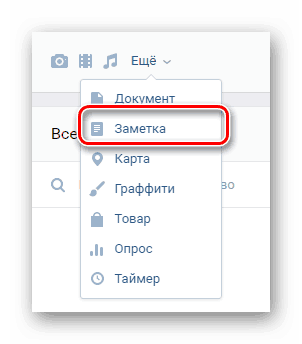
Вдобавок к сказанному, процесса поиска заметок мы касались в еще одной статье на нашем ресурсе.
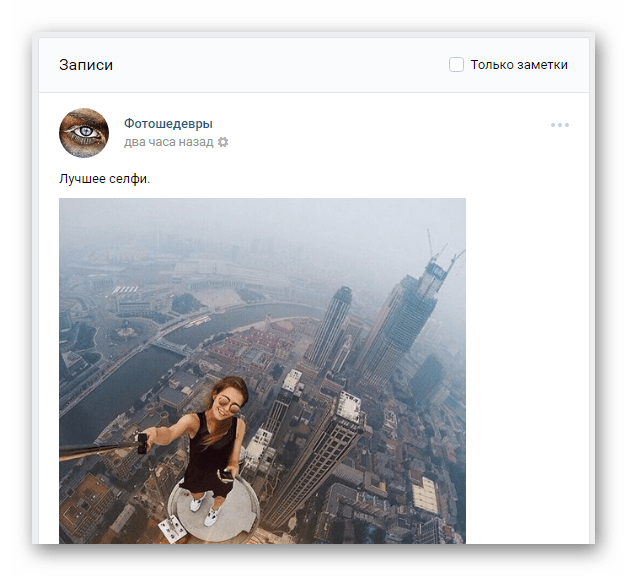
Переходя к сути вопроса, делаем замечанием, что заметки, равно как и упомянутые выше записи ВКонтакте, проще всего найти, используя специальный раздел «Закладки».
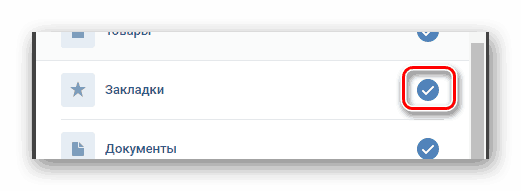
Поиск понравившихся заметок
В рамках этого раздела статьи мы расскажем о том, как и где можно найти записи с прикрепленными заметками, которые были вами положительно оценены. При этом знайте, что в категорию положительно оцененных входят все посты с установленным лайком, будь то созданные посторонними пользователями заметки или ваши.
Заметки могут быть созданы и оценены исключительно на персональных страницах людей! Учтите, что для успешного поиска нужного материала вам потребуется активированный раздел «Закладки».
- Через главное меню сайта ВКонтакте откройте страницу «Закладки».
При помощи использования навигационного меню в правой части окна перейдите на вкладку «Записи».
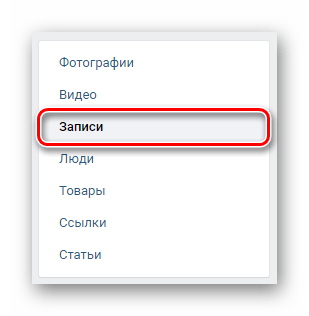
В основном блоке с отмеченными вами материалами сайта найдите подпись «Только заметки».
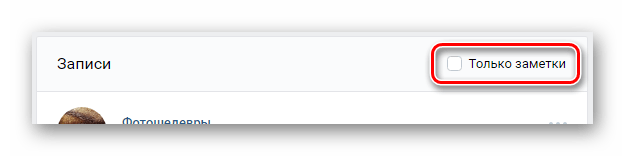
Установив рядом с данным пунктом галочку, содержимое страницы изменится на «Заметки».
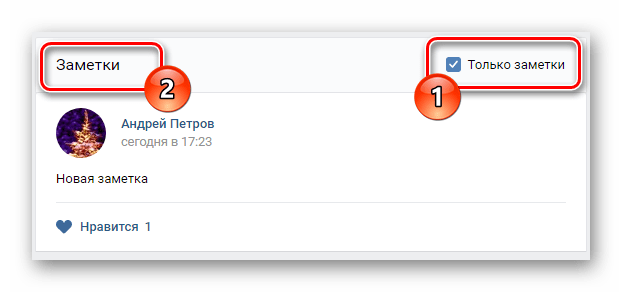
Избавиться от какой-либо записи, размещенной здесь, возможно только посредством удаления оценки «Нравится» с последующей перезагрузкой активного окна.
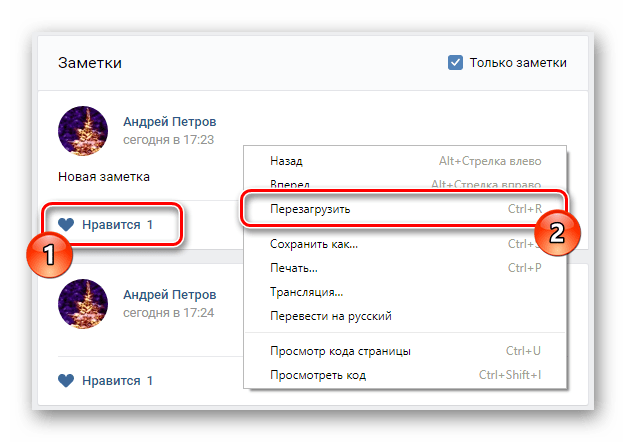
Если по каким-либо причинам вами не были отмечены посты, содержащие в себе заметки, после установки галочки страница будет пустой.
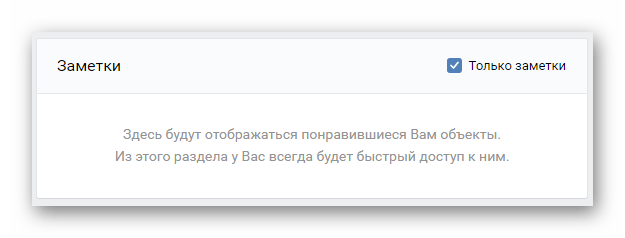
На этом поиск заметок посредством эксплуатации раздела «Закладки», мы заканчиваем.
Поиск созданных заметок
В отличие от первого метода, данная инструкция в рамках настоящей статьи подойдет вам, если вы хотите найти все заметки, которые сделали самостоятельно и не отмечали их оценкой «Мне нравится». При этом знайте, что подобного вида поиск напрямую пересекается с процессом создания новых записей.
- С помощью главного меню сайта ВК откройте раздел «Моя Страница».
Пролистайте содержимое до начала персональной ленты активности.
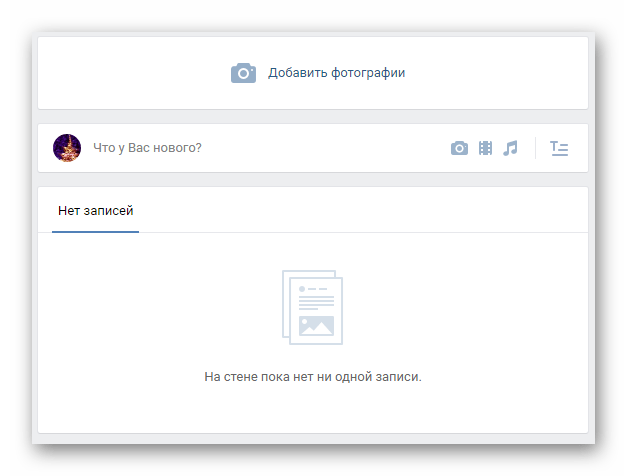
В зависимости от имеющегося материала у вас может быть представлено несколько вкладок:
- Нет записей;
- Все записи;
- Мои записи.
На страницах сторонних людей последний вариант будет адаптирован под имя пользователя.
Вне зависимости от вида отображаемого наименования подраздела, щелкните левой кнопкой мыши по вкладке.
Теперь вы окажетесь на странице «Стена».
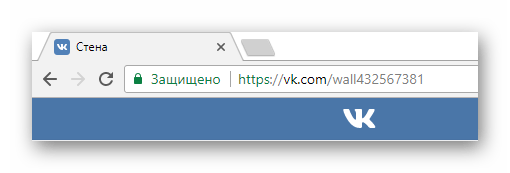
С помощью инструментов навигации с правой стороны активного окна выберите вкладку «Мои заметки».
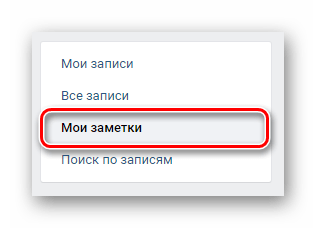
Здесь вы можете найти все когда-либо созданные заметки, для поиска которых нужно воспользоваться ручным скроллингом страницы.
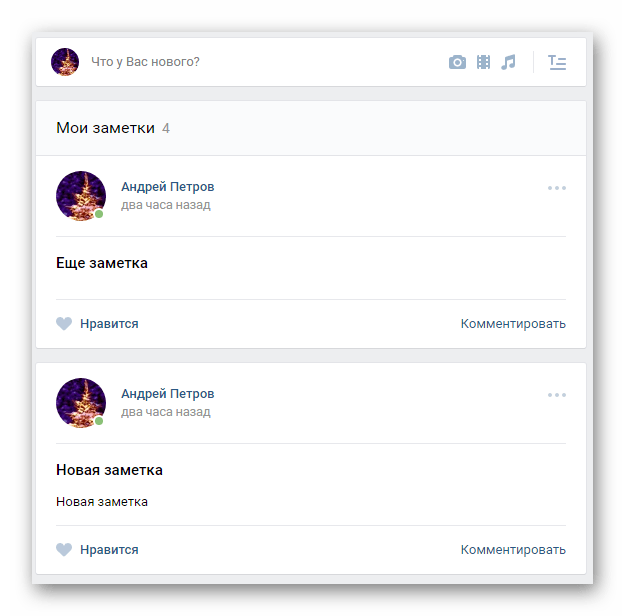
Вам предоставляется возможность редактирования и удаления постов независимо от даты публикации.
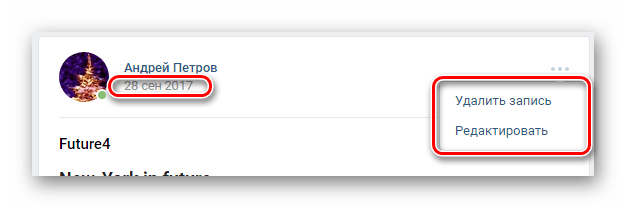
По сути, этих рекомендаций вполне достаточно, чтобы найти требуемую информацию. Однако тут же можно сделать несколько дополнительных и не менее важных замечаний. Если при посещении раздела «Стена» в меню не будет представлено пункта «Мои заметки», значит вами подобного вида записи не были созданы. Чтобы разрешить эту трудность можно заранее создать новый пост с соответствующим прикреплением.
Если мы что-либо упустили по ходу этой статьи, будем рады выслушать ваши уточнения. А на этом данную тему можно считать полностью решенной.
Опишите, что у вас не получилось.
Наши специалисты постараются ответить максимально быстро.

